虛擬機無法啟動,因為管理程序未運行
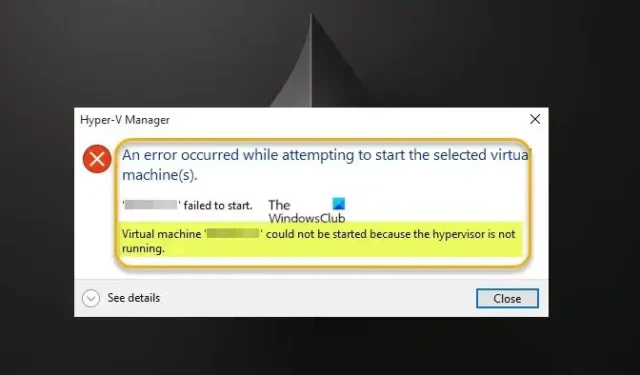
如果您在主機 Windows 11 或 Windows 10 計算機上啟用了 Hyper-V 並創建了一個或多個虛擬機,但是當嘗試像往常一樣啟動或引導 VM 時它不起作用,並且您看到錯誤消息虛擬機無法啟動,因為管理程序未運行——這篇文章旨在提供解決方案來幫助您解決問題。
發生此錯誤時,您將收到以下完整錯誤消息。
嘗試啟動選定的虛擬機時出錯。
<VMname> 無法啟動。
無法啟動虛擬機,因為管理程序未運行。
以下是您可能會遇到此問題的原因:
- 您的硬件不支持虛擬化功能。
- BIOS 設置不正確。
- 您安裝了其他不兼容的管理程序。
- Hyper-V 未完全安裝。
- Hyper-V 未設置為自引導。
- Hyper-V 服務未正常運行。
虛擬機無法啟動,因為管理程序未運行
如果當您嘗試在主機 Windows 11/10 計算機上啟動啟用了 Hyper-V 的虛擬機時出現無法啟動虛擬機,因為管理程序未運行,那麼您可以應用下面列出的建議修復來解決此問題在您的系統上解決。
- 驗證是否在 BIOS 中啟用了虛擬化
- 驗證您的 CPU 是否兼容 SLAT
- 檢查 Hyper-V 虛擬機管理服務
- 卸載其他不兼容的管理程序(如果適用)
- 將 Hyper-V 管理程序配置為自動啟動
- 重新安裝 Hyper-V
讓我們看看這些修復的適用性的描述。在您繼續之前,我們建議您更新您的 BIOS,因為過時的 BIOS 可能會導致管理程序無法運行的問題。更新(如果可用)可能會解決該問題。如果需要了解主板廠商,可以去其官網了解主板的相關信息。一些製造商直接在 BIOS 中提供 BIOS 刷新選項,這比通常的方式更容易更新 BIOS。此外,確保 Windows 已更新到機器上的最新版本/內部版本。
1] 驗證是否在 BIOS 中啟用了虛擬化
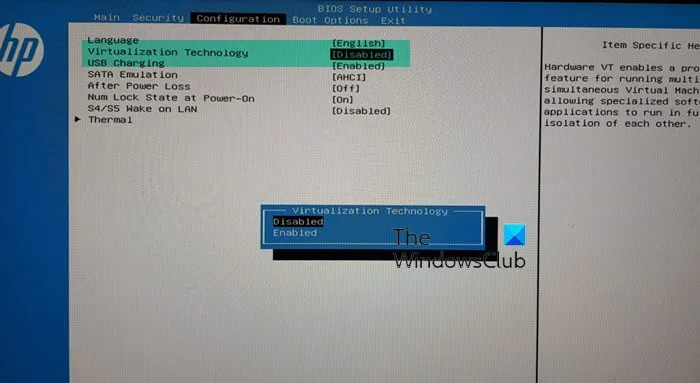
虛擬化功能是使用管理程序所必需的,因此您應該按照以下步驟確保在 BIOS 中啟用了硬件虛擬化:
- 重新啟動計算機並進入 BIOS。
- 導航到CPU 配置。
- 進入加速部分。
- 找到以下選項(如果可用)並啟用它們:
- VT-x
- AMD-V
- 支持向量機
- 范德普爾
- 英特爾 VT-D
- AMD IOMMU
- 完成後,退出菜單並單擊保存更改。
2] 驗證您的 CPU 是否兼容 SLAT
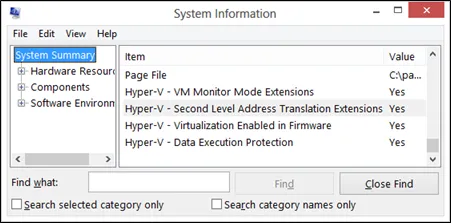
根據用戶體驗和報告,如果您的 CPU 不支持 SLAT,則您的計算機可能不支持內置虛擬化,因此虛擬機無法啟動,因為管理程序未運行錯誤。在這種情況下,您需要檢查您的 CPU 是否與 SLAT(二級地址轉換)兼容。您需要訪問 CPU 製造商的網站以了解具體細節或使用第三方軟件。如果您確認您的 CPU 兼容 SLAT,那麼您可以按照本指南中的說明在您的計算機上啟用該功能。
3]檢查Hyper-V虛擬機管理服務
此解決方案要求您檢查(並重新啟動)Hyper-V VMM 服務是否正常運行並在 Windows 服務管理器中設置為自動啟動類型。請執行下列操作:
- 按Windows 鍵 + R調用“運行”對話框。
- 在“運行”對話框中,鍵入 services.msc 並按 Enter 以打開“服務”。
- 在“服務”窗口中,滾動並找到 Hyper-V 虛擬機管理服務。
- 雙擊條目以編輯其屬性。
- 在屬性窗口中,單擊啟動類型上的下拉菜單並選擇自動。
- 接下來,確保服務已啟動。
- 單擊應用>確定以保存更改。
- 重啟機器。
4] 配置 Hyper-V 管理程序自動啟動
如果您沒有將 Hyper-V 管理程序設置為在引導後自動啟動,您可能會遇到眼前的錯誤。在這種情況下,要重新配置引導數據文件中的設置,您可以在命令提示符提升模式下運行以下命令。
bcdedit /set hypervisorlaunchtype auto
5] 卸載其他不兼容的管理程序(如果適用)
如果您在 Hyper-V 主機上安裝了來自第三方供應商的其他管理程序,則可能會出現您當前遇到的錯誤。Hyper-V 與 VMware Workstation 或 VirtualBox 等其他管理程序不兼容。在這種情況下,要解決此問題,您只需卸載這些不兼容的管理程序。或者您可以完全切換到 VMware 等其他虛擬化平台。
6]重新安裝Hyper-V
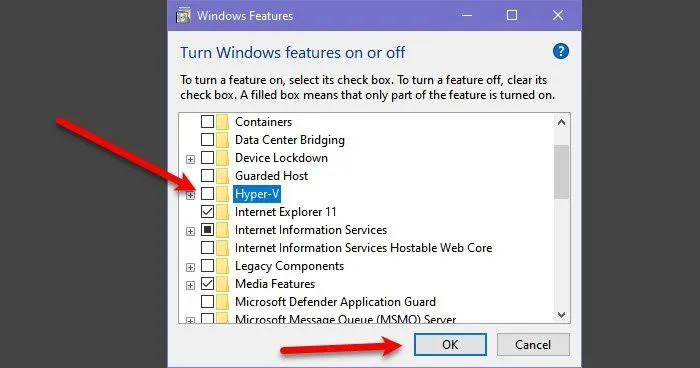
此解決方案要求您在 Windows 11/10 主機上重新安裝 Hyper-V。本質上,您只需在 Windows 功能面板中禁用 Hyper-V,重新啟動計算機並重新啟用 Hyper-V。在重新安裝過程中,您的虛擬機將保留在 Hyper-V 管理器中。在 Hyper-V 中成功創建 VM 後,重新啟動計算機。
我希望這有幫助!
你能在沒有管理程序的情況下運行虛擬機嗎?
沒有虛擬機就不可能創建/運行虛擬機。管理程序,也稱為虛擬機監視器 (VMM),將管理程序操作系統和資源與虛擬機隔離開來,並通過劃分內存、CPU 功率和網絡帶寬等硬件資源來創建和管理這些 VM它將這些資源分配給每個虛擬機。有兩種主要的管理程序類型,即:類型 1(或裸機)和類型 2(或託管)。
我如何知道我的管理程序是否正在運行?
在事件查看器中打開 Hyper-V-Hypervisor 事件日誌。在導航窗格中,展開Applications and Services Logs > Microsoft > Windows > Hyper-V-Hypervisor,然後單擊Operational。所有管理程序都需要一些操作系統級組件來運行 VM,例如內存管理器、進程調度程序、輸入/輸出 (I/O) 堆棧、設備驅動程序、安全管理器、網絡堆棧等。如果您想知道,虛擬機是重新創建物理計算機計算環境的文件,而管理程序是運行這些文件的軟件。



發佈留言